Windows10系统之家 - 安全纯净无插件系统之家win10专业版下载安装
时间:2020-04-06 10:50:01 来源:Windows10之家 作者:huahua
很我用户将电脑系统升级到win10系统,这也令Win10 1909的安装数出现了一定程度的增长。但一些用户在升级了1909系统后发现,设备的响应速度似乎变慢了!win10 1909响应速度变慢怎么解决呢?让我们来了解一下。
win10 1909响应速度变慢怎么解决
打开设备,调出运行窗口,输入命令“gpedit.msc”,再按下回车键;
待本地组策略编辑器弹出后,找到计算机配置项下的“管理模板”,并依次定位至“系统”、“关机”;
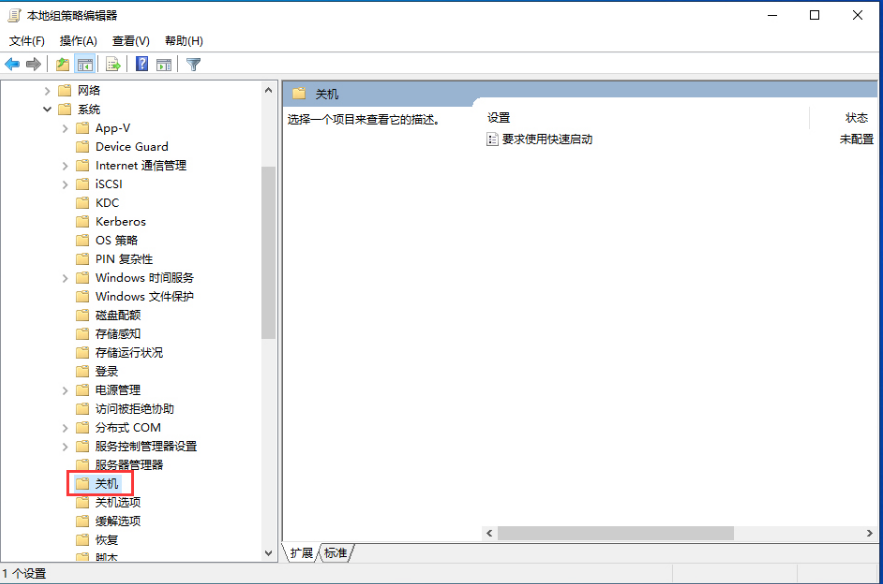
打开右侧窗口的“要求使用快速启动”服务;
最后,将该服务调整为“启用”状态就可以了。
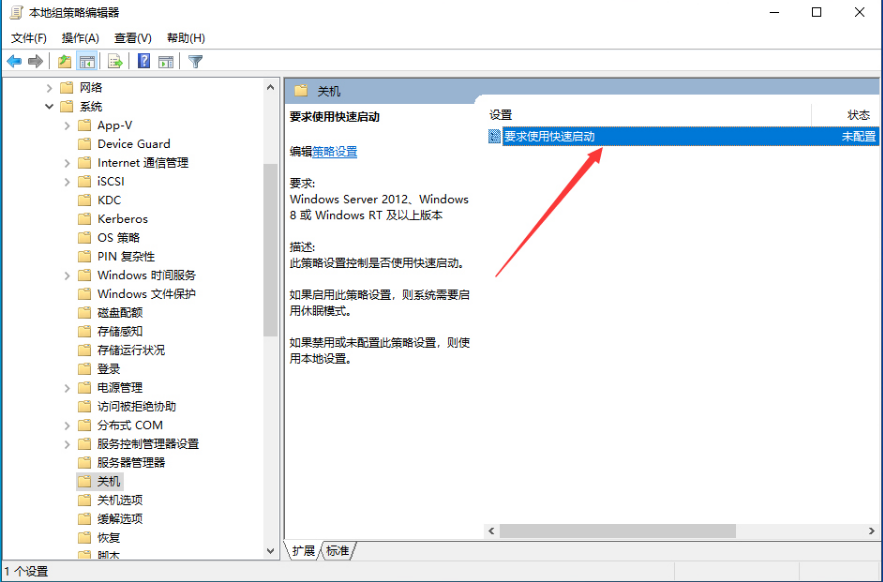
相关文章
热门教程
热门系统下载
热门资讯





























